Konfigurace služby Gmail na poštovním klientovi
Mnoho lidí považuje za vhodné používat speciální e-mailové klienty, které poskytují rychlý a pohodlný přístup k požadované poště. Tyto programy pomáhají shromažďovat dopisy na jednom místě a nevyžadují dlouhé stahování webové stránky, jak se to stalo v běžném prohlížeči. Úspora provozu, pohodlné třídění dopisů, vyhledávání podle klíčových slov a mnoho dalších věcí je k dispozici pro uživatele klienta.
Otázka nastavení e-mailové schránky pro Gmail v poštovním klientovi bude vždy relevantní mezi začátečníky, kteří chtějí využít speciální program. Tento článek podrobně popisuje vlastnosti protokolů, nastavení pole a klienta.
Čtěte také: Konfigurace služby Gmail v aplikaci Outlook
Obsah
Konfigurace služby Gmail
Než se pokusíte přidat do poštovního klienta Jimail, musíte provést nastavení v samotném účtu a určit protokol. Dále budou diskutovány funkce a nastavení serveru POP, IMAP a SMTP.
Metoda 1: POP protokol
POP (Post Office Protocol) je nejrychlejší síťový protokol, který má v současné době několik odrůd: POP, POP2, POP3. Má řadu výhod, na kterých se stále používá. Například stahuje e-maily přímo na pevný disk. Takže nebudete používat mnoho serverových zdrojů. Můžete dokonce uložit trochu provozu, není to nic, že tento protokol používá ti, kteří mají pomalou rychlost připojení k internetu. Ale nejdůležitější výhodou je snadné nastavení.
Nevýhody POP jsou zranitelnost vašeho pevného disku, protože například škodlivé programy mají přístup k vašemu e-mailu. Zjednodušený algoritmus práce neposkytuje možnosti, které poskytuje IMAP.
- Chcete-li tento protokol nakonfigurovat, přejděte do účtu Gmail a klikněte na ikonu ozubeného kola. V rozevírací nabídce vyberte možnost "Nastavení" .
- Přejděte na kartu Přesměrování a POP / IMAP .
- Zaškrtněte políčko "Povolit POP pro všechny e-maily" nebo "Povolit POP pro všechny přijaté e-maily" , pokud nechcete staré e-maily, které nepotřebujete v poštovním klientovi.
- Chcete-li použít výběr, klikněte na tlačítko "Uložit změny" .

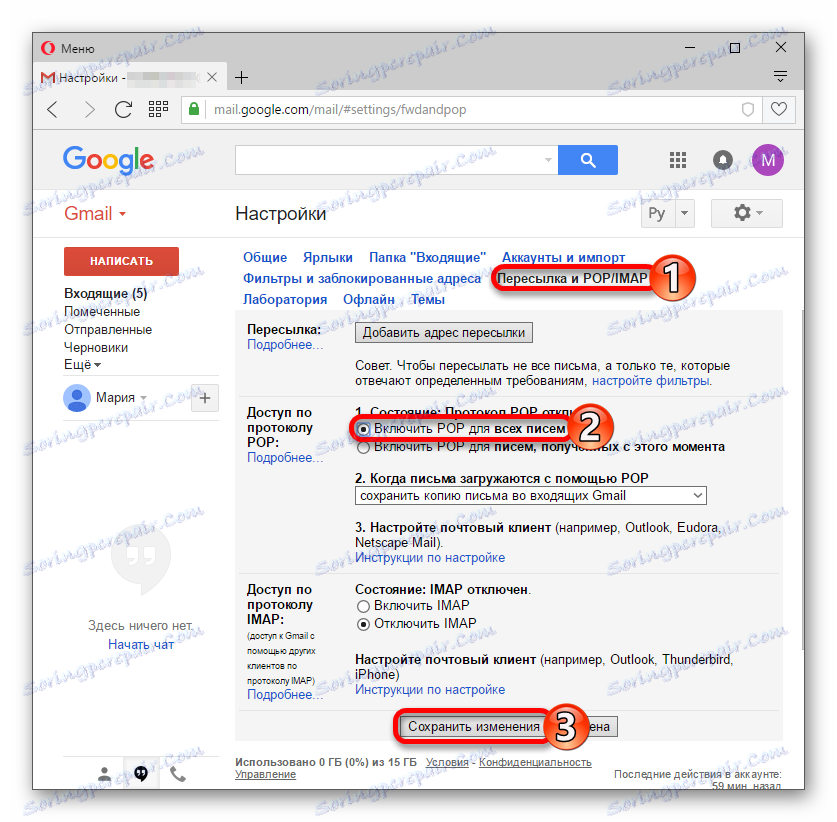
Nyní potřebujete poštovní program. Jako příklad bude použit populární a bezplatný zákazník Thunderbird .
- Klepněte na ikonu se třemi pruhy v klientovi. V nabídce přejděte na položku "Nastavení" a vyberte možnost "Nastavení účtu" .
- V dolní části okna, které se zobrazí, najděte položku "Akce účtu" . Klikněte na tlačítko "Přidat poštovní účet" .
- Nyní zadejte své jméno, e-mail a heslo Jimail. Potvrďte zadání údajů tlačítkem "Pokračovat" .
- Po několika vteřinách uvidíte dostupné protokoly. Zvolte "POP3" .
- Klikněte na "Hotovo" .
- Přihlaste se k účtu společnosti Jimail v dalším okně.
- Dejte Thunderbirdu oprávnění k přístupu k vašemu účtu.
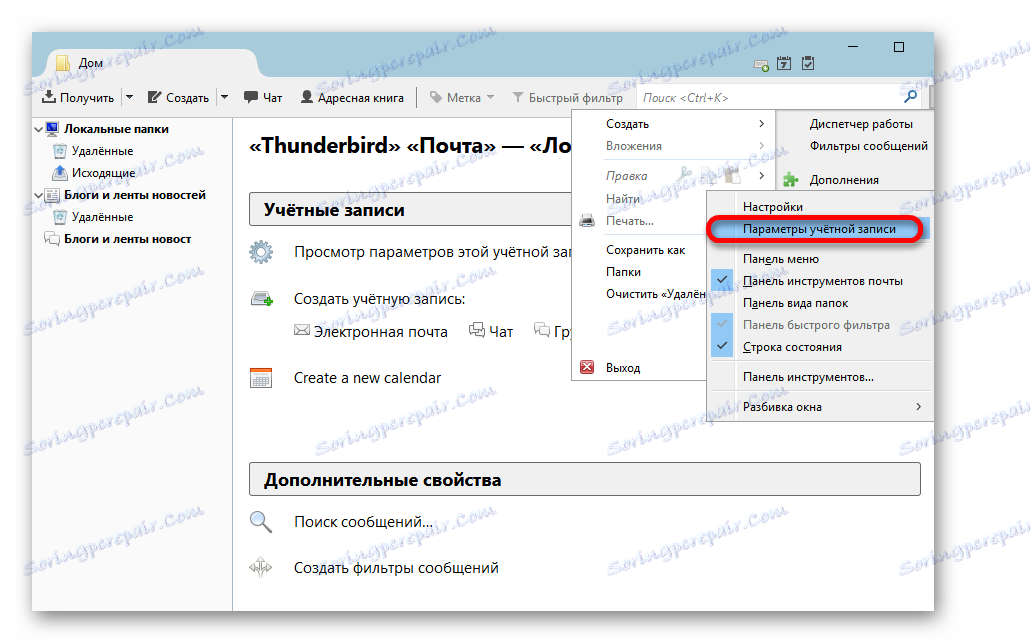
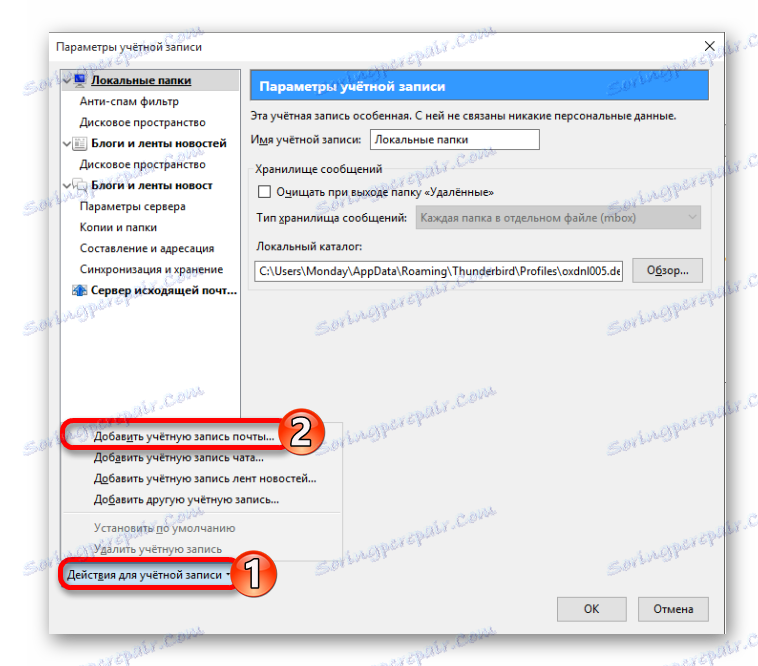
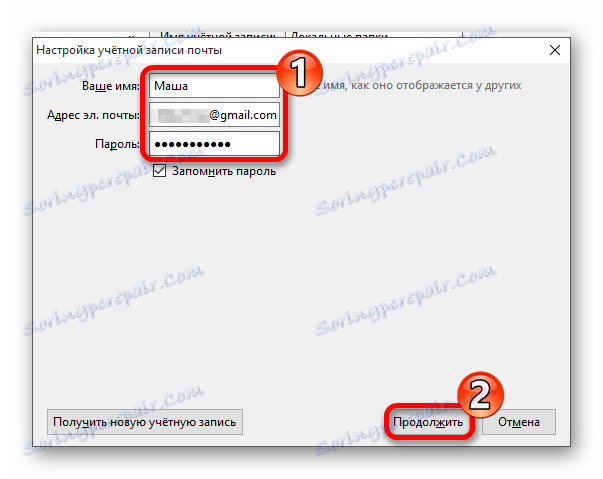
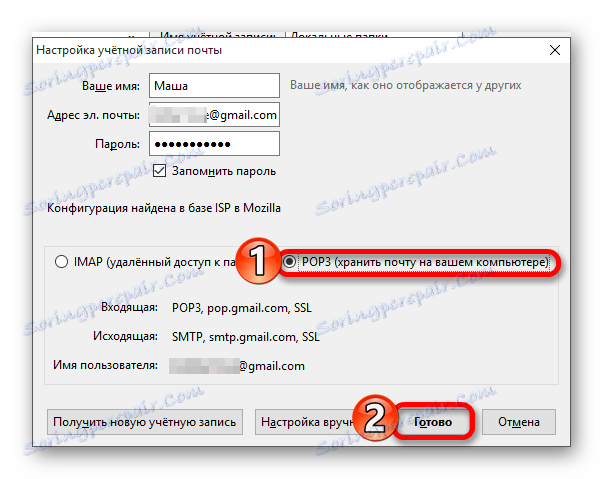
Chcete-li zadat nastavení, klikněte na "Ruční konfigurace" . V zásadě jsou však všechny potřebné parametry automaticky vybrány pro stabilní provoz.
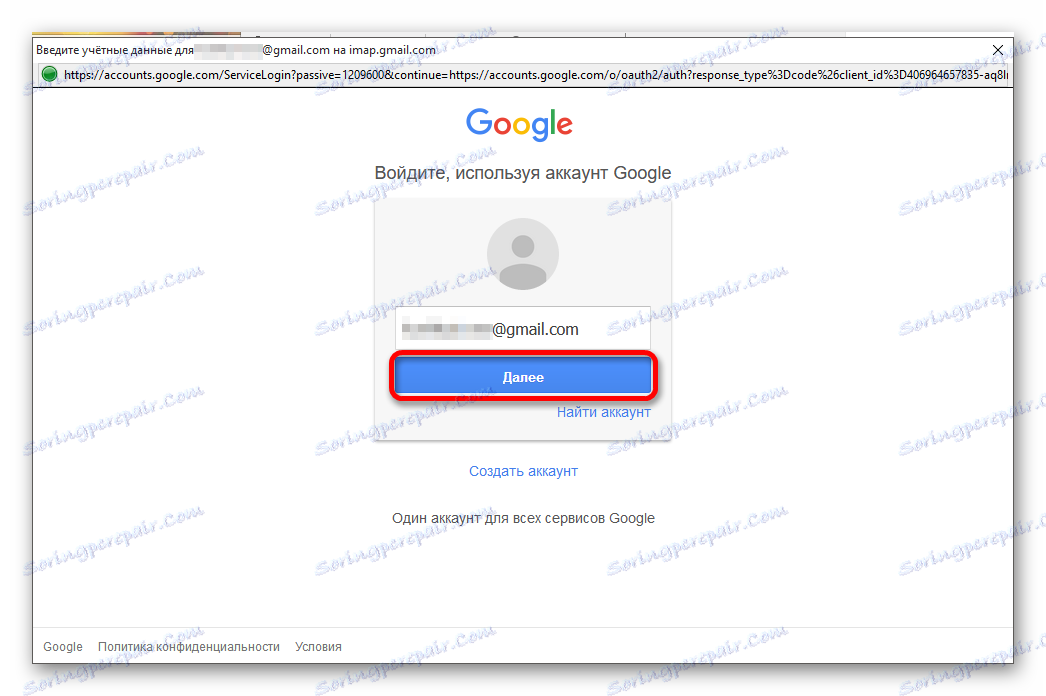
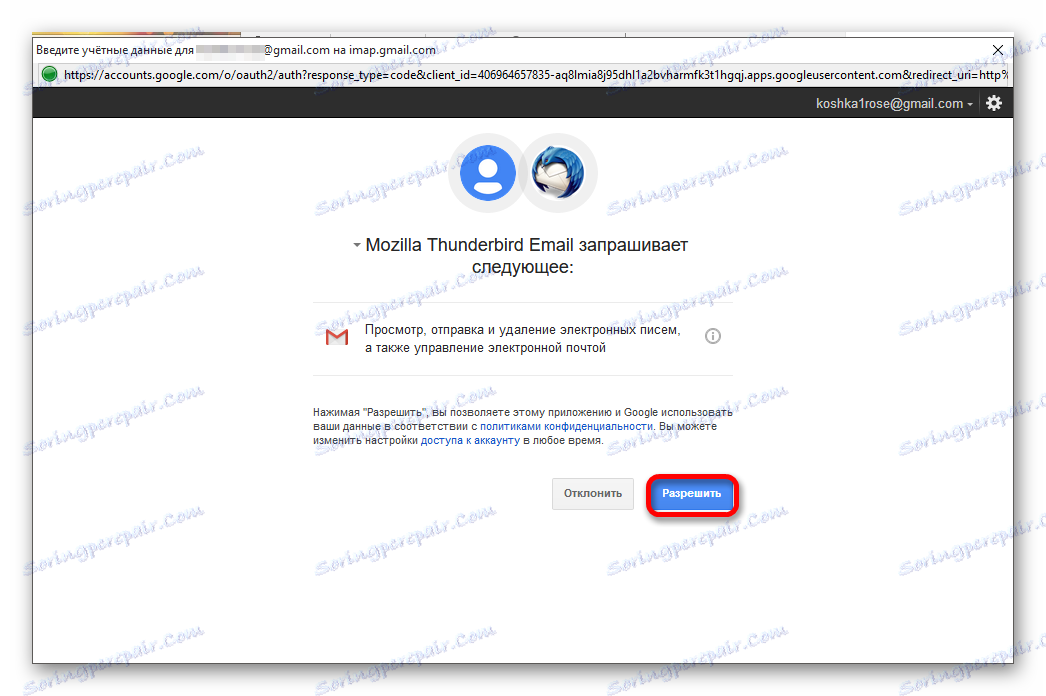
Metoda 2: protokol IMAP
IMAP (Internet Message Access Protocol) je poštovní protokol, který používá většinu e-mailových služeb. Veškerá pošta je uložena na serveru, tato výhoda bude vyhovovat těm, kteří považují server za bezpečnější místo než jejich pevný disk. Tento protokol má více flexibilních funkcí ve srovnání s POP a zjednodušuje přístup k velkému množství elektronických krabic. Také vám umožňuje stahovat celé dopisy nebo jejich fragmenty do počítače.
Nevýhody systému IMAP jsou potřeba pravidelného a stabilního připojení k internetu, takže uživatelé s nízkou rychlostí a omezeným provozem stojí za to přemýšlet o tom, zda si tento protokol nastavíte. Kvůli velkému počtu možných funkcí může být IMAP mírně obtížnější nakonfigurovat, což zvyšuje pravděpodobnost, že začátečník bude zaměněn.
- Zaprvé budete muset jít do "Nastavení" - "Přesměrování a POP / IMAP" na svém účtu Jimeil.
- Zaškrtněte políčko "Povolit IMAP" . Dále uvidíte další možnosti. Můžete je nechat tak, jak je, nebo přizpůsobit podle vašich představ.
- Uložte změny.
- Přejděte do poštovního programu, ve kterém chcete provést nastavení.
- Přejděte na "Nastavení" - "Nastavení účtu" .
- V otevřeném okně klikněte na "Akce pro účet" - "Přidat poštovní účet" .
- Zadejte své informace z Gmailu a potvrďte.
- Vyberte "IMAP" a klikněte na "Hotovo" .
- Přihlaste se k účtu a povolte přístup.
- Nyní je klient připraven pracovat s Jimailovou poštou.
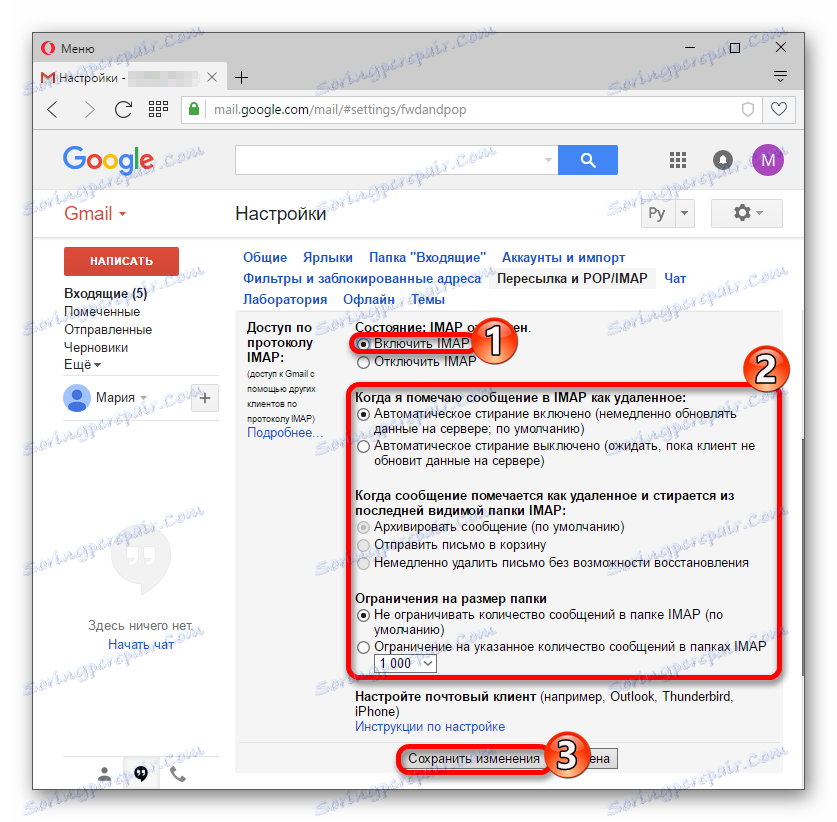
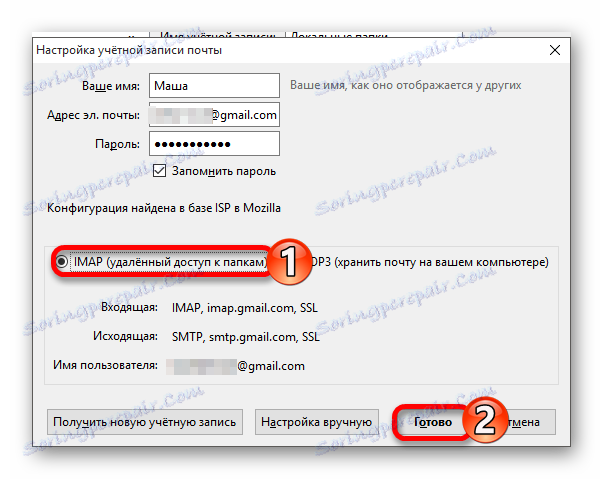
Informace o službě SMTP
SMTP (Simple Mail Transfer Protocol) je textový protokol, který zajišťuje komunikaci mezi uživateli. Tento protokol používá speciální příkazy a na rozdíl od protokolů IMAP a POP, poskytuje zprávy v celé síti. Nemůže spravovat poštu Jimail.
S přenosným příchozím nebo odchozím serverem se snižuje pravděpodobnost, že vaše zprávy budou označeny jako spam nebo zablokované poskytovatelem. Výhody serveru SMTP jsou jeho přenositelnost a schopnost vytvářet záložní kopii odeslaných zpráv na serverech Google, které jsou uloženy na jednom místě. V současnosti SMTP znamená jeho rozsáhlou expanzi. Konfigurován automaticky v poštovním klientovi.